
Zendesk 標準機能で実現する「CC 自動追加」設計:Webhook × トリガによるノーコード自動化
はじめに
Zendesk は、「トリガ」「自動化」「マクロ」「Webhook」など多彩な自動化機能を備えており、サポート現場の業務効率化を強力に後押ししています。実際の運用では、「特定の語句が本文に含まれている場合に特定の担当者に情報共有したい」「チケットのカテゴリごとに自動的に関連部門を CC に追加したい」といった、柔軟なアクションの自動化ニーズが高まっています。
本記事では、Zendesk の標準機能のみで「チケット内容やカテゴリ(カスタムフィールド)に応じて、自動的に特定ユーザーを CC に追加する仕組み」の実現方法を詳しく解説します。外部サービスや専用サーバーを準備することなく、Zendesk 管理画面から設定できるため、初めて運用自動化に取り組む担当者の方にもおすすめです。
対象読者
- Zendesk を運用・管理している情シス担当者・エンジニア
- 業務自動化やサポート現場の効率化を推進したい管理者
- サーバーレスや外部サービス連携を最小限に抑えたい方
想定ユースケース
- 「請求」「障害」「キャンセル」など、本文に特定キーワードが含まれる場合、担当部署や上長を CC に自動追加したい
- チケット作成時にカテゴリ(カスタムフィールド)値に応じて、営業/サポート/技術担当など社内の適切なユーザーへ自動通知したい
- 外部システムに依存せず、Zendesk だけで運用可能な「動的 CC 追加」ワークフローを確立したい
本記事のゴール
- Zendesk の「Webhook」と「トリガ」を用い、本文やカテゴリ値に応じた CC 自動追加をノーコードで実現する方法を理解できる
- 実践的なトリガ条件、Webhook 設定、API パターンの設計例を把握し、現場の業務要件にあわせた自動化を即座に導入できる
構成概要
本稿で紹介する代表パターンは下記の 2 つです。
1. 本文の内容に応じて CC 追加
- 例:本文に
請求という文字列が含まれる場合、特定のメールアドレスを CC に追加
2. カスタムフィールド(カテゴリ)値に応じて CC 追加
- 例:カスタムフィールド
Categoryが請求の場合、担当者を CC に自動追加
いずれも Zendesk 標準のトリガ・Webhook・API 自身の PUT リクエストで完結します。
システム全体像
Zendesk(チケット作成)
└─ トリガ:条件分岐(本文・カスタムフィールド値)
└─ Webhook:Zendesk 自身の API(tickets/{id}.json)へ PUT リクエスト
└─ チケットに指定の CC を自動追加
実装手順
1. カスタムフィールド(カテゴリ)の作成
管理センター > オブジェクトとルール > チケットフィールド > [フィールドを追加]
- フィールドタイプ:
ドロップダウン - 表示名:
Category - フィールド値の例:
値 タグ デフォルトdefault請求billing問合せinquiry
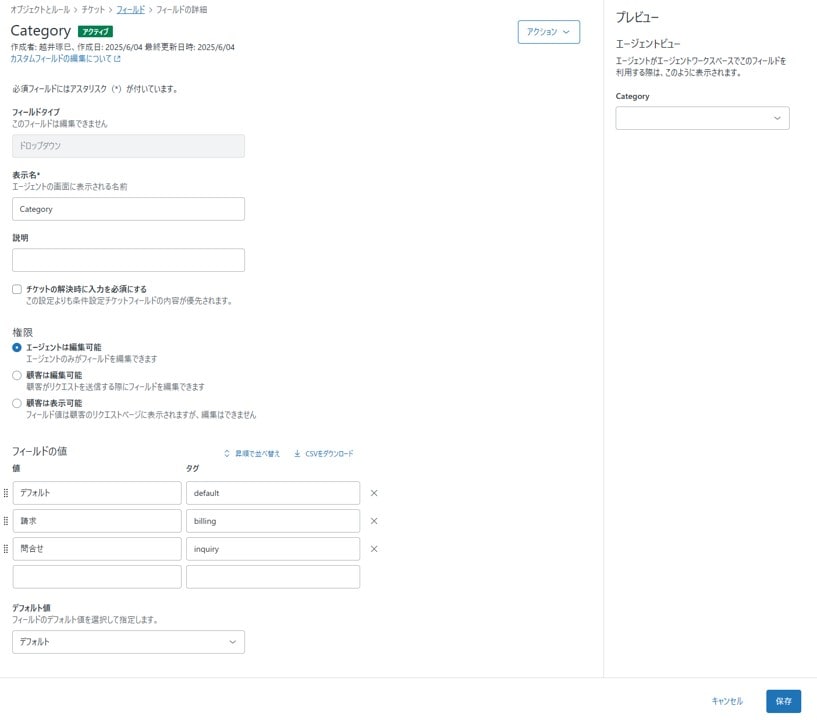
2. Webhook設定
管理センター > アプリおよびインテグレーション > Webhook > [Webhookを作成]
設定例
- 接続方法:
トリガまたは自動化 - エンドポイントURL
https://<サブドメイン>.zendesk.com/api/v2/tickets/{{ticket.id}}.json - HTTPメソッド
PUT - リクエスト形式
JSON - 認証
基本認証- ユーザー名:
メールアドレス/token - パスワード: API トークン
- ユーザー名:
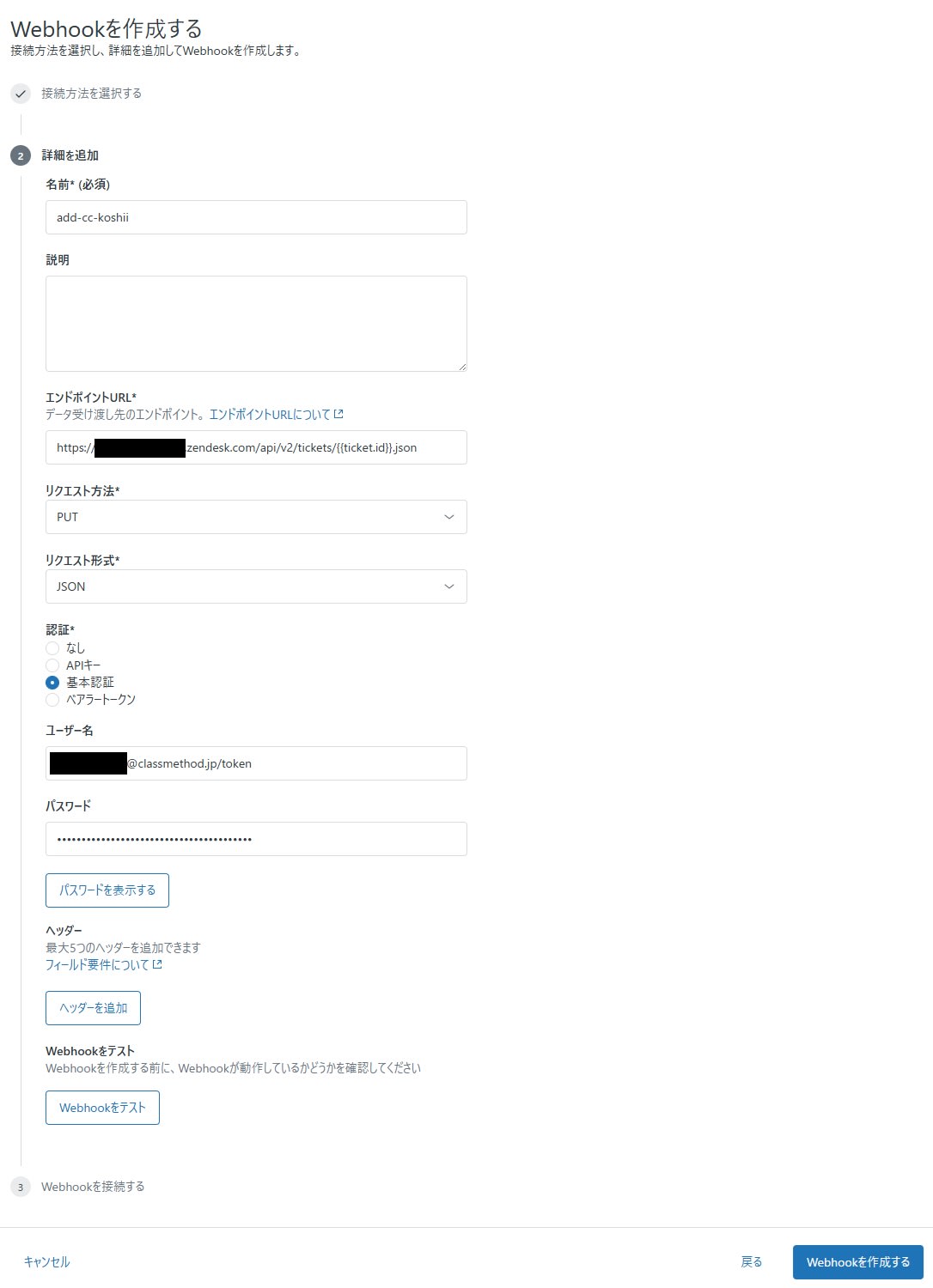
参考: CC 追加 API についてのドキュメント | Zendesk 公式
3. トリガ条件の設計
管理センター > オブジェクトとルール > ビジネスルール - トリガ > [トリガを作成]
設定例
- 条件
- 以下の条件をすべて満たす
チケット > チケット=作成された
- 以下のいずれかの条件を満たす
チケット > コメントテキスト次の文字列を含む請求チケット > Category=請求
- 以下の条件をすべて満たす
- アクション
通知方法 > アクティブなWebhook- 作成した Webhook- リクエストボディ例
{ "ticket": { "email_ccs": [ { "user_id": "562624", "action": "put" }, { "user_email": "else@example.com", "user_name": "Someone Else", "action": "put"} ] } }
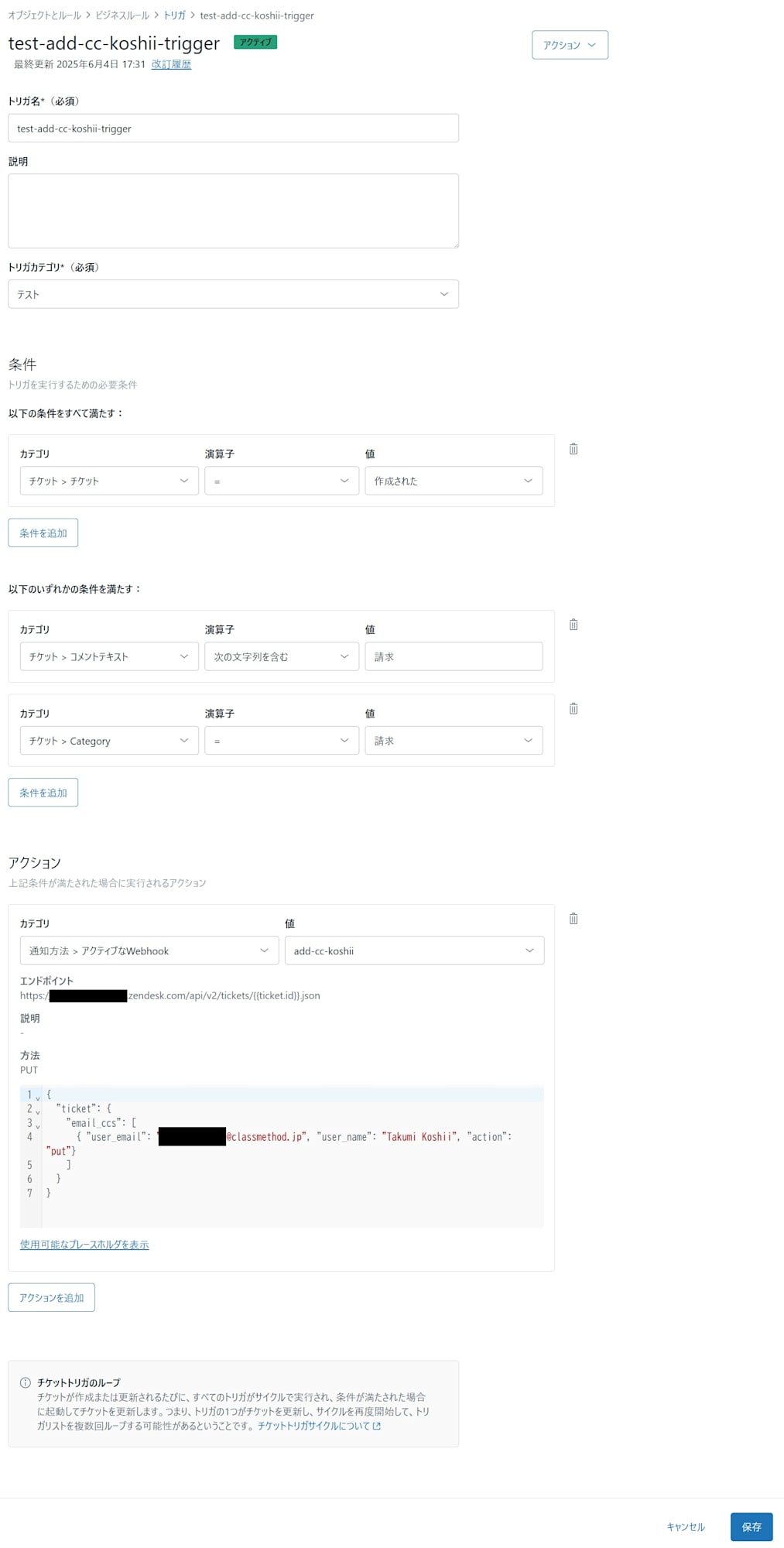
4. 動作確認
チケットを作成し、 CC 欄に目的の宛先が追加されていることを確認します。
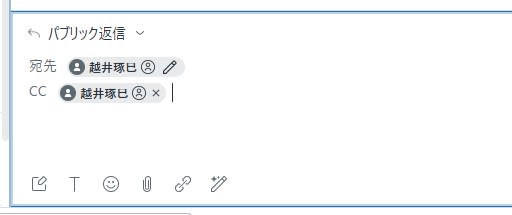
5. 注意点
- Webhook が無限ループしないよう、タグ付け等で再発火防止策を入れる
- 認証情報の適切な管理(API トークンは管理者権限のユーザーで発行推奨)
- Web UI 経由での操作と自動化による CC 追加が混在する場合、運用ルールを明確に
まとめ
Zendesk の標準機能だけで、「本文内容」や「カテゴリ」ごとに自動で CC 追加を実現できることを紹介しました。外部バックエンドや AWS 環境を用意することなく、管理画面から設定でき、運用負荷も最小限です。複雑な業務フローにも展開しやすく、今後の Zendesk 新機能(アクションビルダー等)とも併用可能なため、まずはノーコードの標準機能を最大限活用することを推奨します。







